Esta documentação é um guia de referência para o Template [Create Contact] Google Sheet to Active Campaign, que tem por objetivo monitorar uma planilha do Google Sheets para que, a cada nova informação inserida na planilha, esta mesma informação seja enviada para o conector Active Campaign. Por sua vez, ele executará uma action chamada Create Update Contact que criará ou atualizará um contato em sua conta do Active Campaign com as informações lidas da planilha.
Ao utilizar este template, é importante que você se atente a algumas configurações, esta documentação e os comentários no código irão auxiliá-lo.
|
IMPORTANTE: para funcionamento adequado, você precisa ter configurado previamente a conta dos conectores pela Connector Store. Se você não sabe como fazê-lo, acesse este artigo para obter apoio. |
Macro fluxo
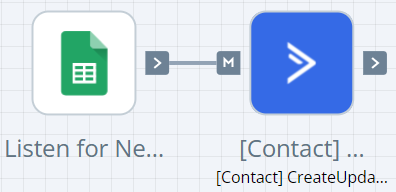
Conectores, actions e tools utilizados
- Active Campaign
- [Contact] Create Update Contact
Configurando o template
1.Trigger
Para iniciar a configuração do template você deve selecionar a trigger Listen for New Rows do Google Sheets que será responsável por monitorar a sua planilha em busca de novas linhas inseridas. Para isso, você deve configurar os seguintes parâmetros:
- Account: selecione a conta do conector que será utilizada para acessar seu ambiente do Google Sheets. Caso não tenha criado, acesse o artigo da connector store.
- Spreadsheet Id: este campo diz respeito a um identificador existente na URL da sua planilha, precisa ser configurado para que o flow saiba qual planilha Google será monitorada. Tendo como exemplo, o Spreadsheet Id da sua planilha será o campo destacado no exemplo a seguir:
https://docs.google.com/spreadsheets/d/1eYRioY6e3KWBmtTbmKKslRuq7KQwL8HnWivQ/edit#gid=0. - Sheet Id: dentro de uma planilha Google, você pode ter várias páginas contendo outras planilhas. O campo Sheet ID irá identificar qual página dentro da sua planilha deverá ser monitorada, você também pode encontrar este campo na URL, o Sheet ID está no final da URL da sua planilha, no exemplo a seguir, será o número 0 após o campo gid= da URL: https://docs.google.com/spreadsheets/d/1eYRioY6e3KWBmtTbmKKslRuq7KQwL8HnWivQ/edit#gid=0.
- Start Row Number to Listen: ao configurar este campo você irá definir a partir de qual linha da sua planilha o flow passará a monitorar. Ex: se você colocar o número 10, o flow vai monitorar as novas linhas preenchidas na sua planilha a partir da linha 11, ele sempre vai selecionar a próxima linha. Se você quer monitorar a planilha do início, coloque o valor 0.
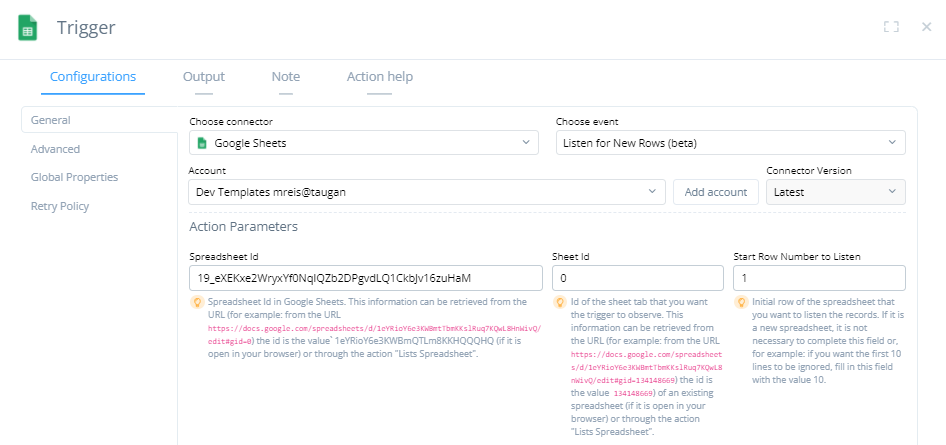
2.Criação do contato no Active Campaign
Em seguida temos a action que fará a criação ou atualização do contato no Active Campaign. Aqui configure os seguintes campos:
- Account: selecione a conta do conector que será utilizado para acessar seu ambiente do Active Campaign. Caso não tenha criado, acesse o artigo da Connector Store.
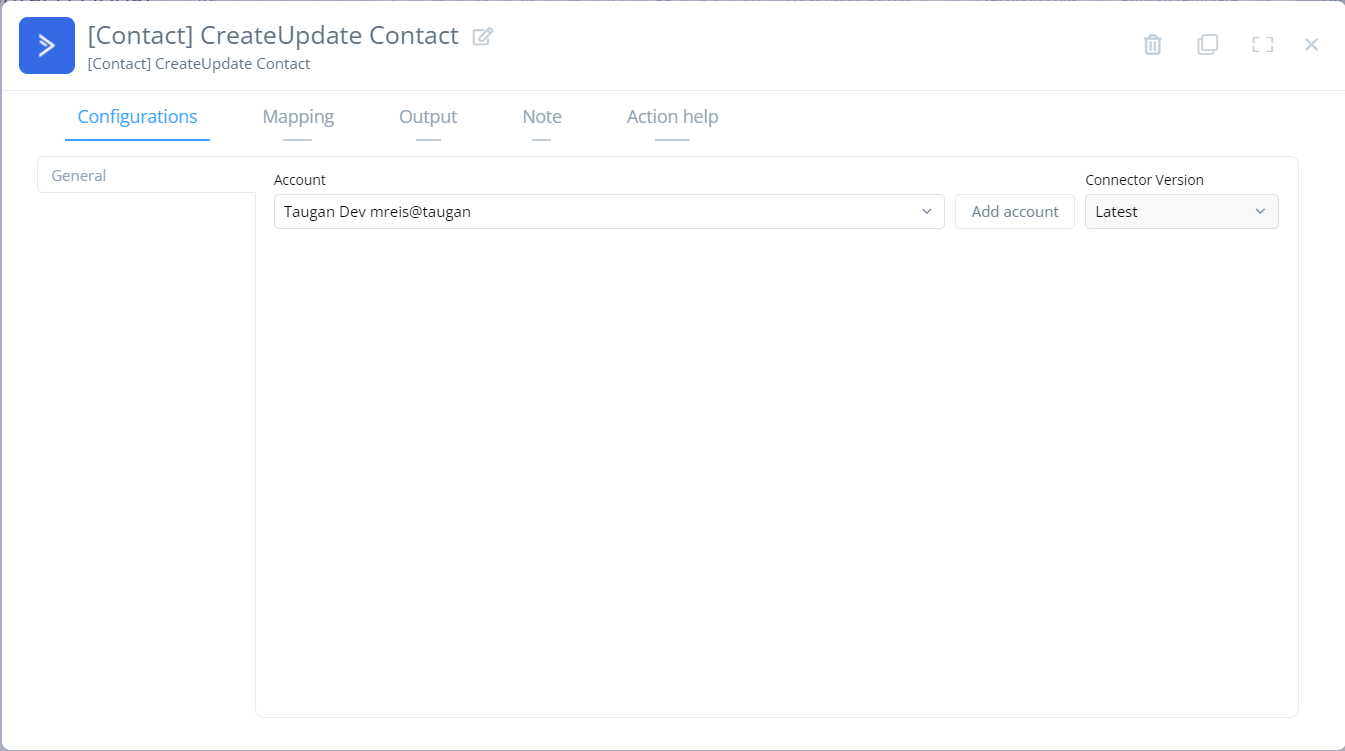
Mapping
Clique em Mapping e na sequência em Edit Code, aqui você irá visualizar a lógica em Javascript que está preparada para criar ou realizar a atualização do contato. Como você pode ver, o código existente é um exemplo de uma leitura dos dados recebidos da trigger, porém, no seu cenário de integração, a sua planilha pode mandar os dados de uma outra forma. Nesta etapa, é importante que você analise e modifique a regra de negócio tendo em mente que, para o devido funcionamento da action, os campos abaixo precisam ser tratados:
- First Name: deve ser vinculado o primeiro nome do contato.
- Last Name: deve ser vinculado o último nome do contato.
- Email: será inserido o email de cadastro.
- Phone: por fim, aqui será inserido o número de telefone do contato.
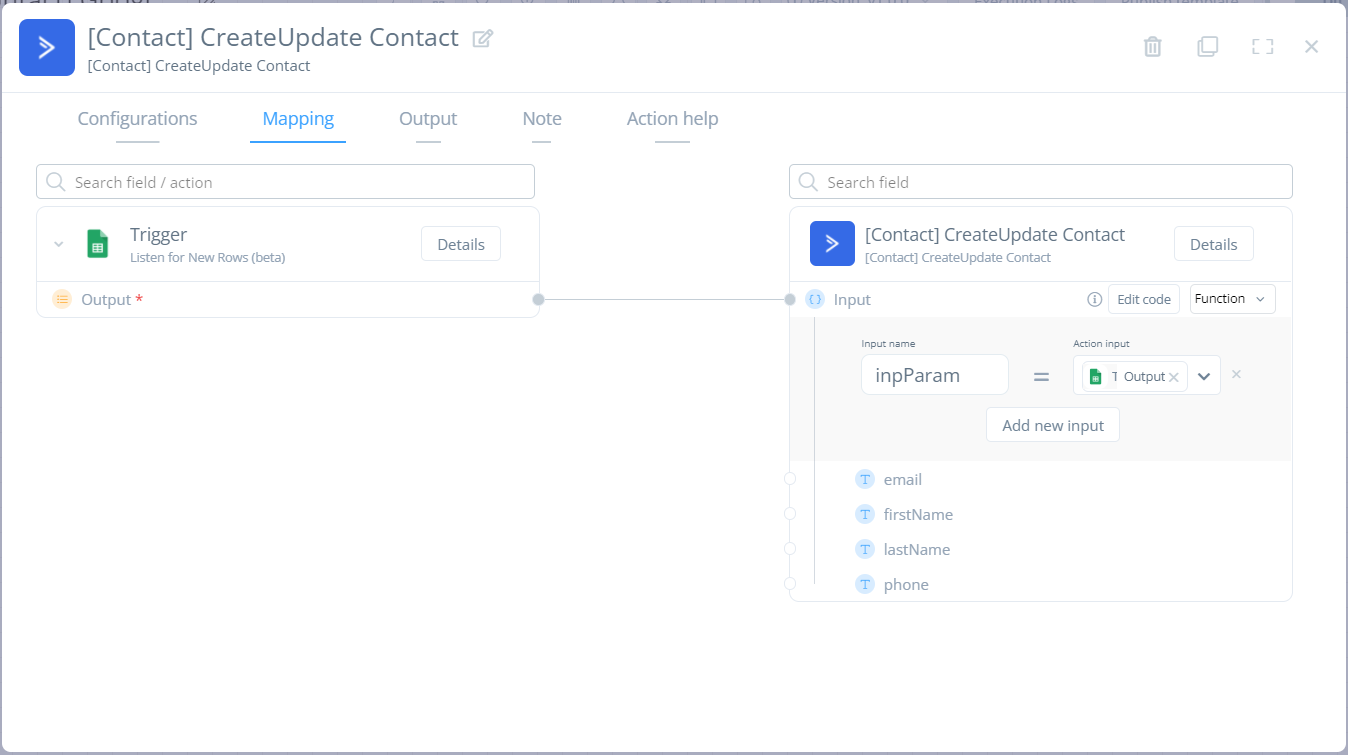
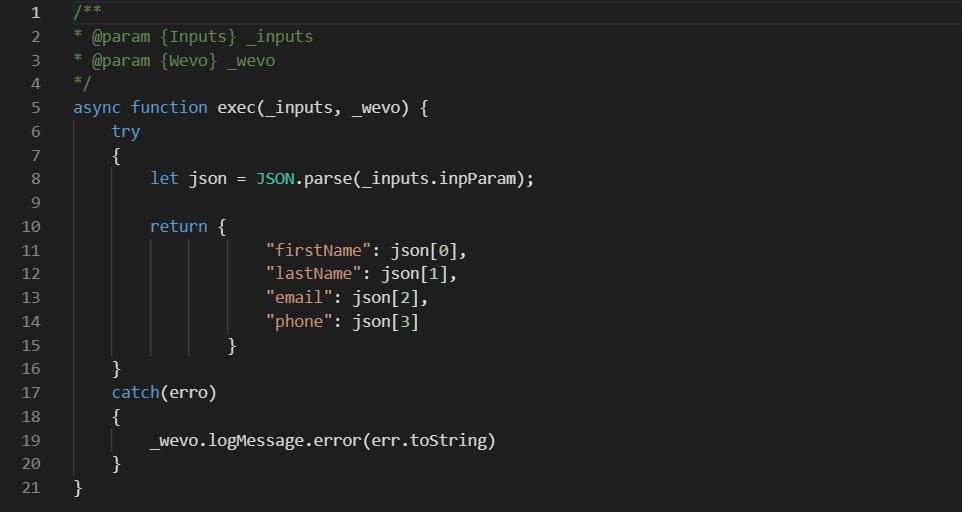
OBS: essas informações serão as informações vindas da sua planilha Google.
